Organisatiestructuur instellen
1. Inleiding
In deze module gaan we het hebben over de organisatie-instellingen. Hier bepaal je hoe je jouw bedrijf in Shiftbase qua structuur wilt opbouwen. Of je nu nieuw bent bij ons of gewoon je kennis wilt opfrissen, deze uitleg biedt waardevolle inzichten en praktische tips.
Het opzetten van je organisatiestructuur is cruciaal voor een duidelijk overzicht en een goede verdeling van medewerkers en werkzaamheden. Dit vormt de basis van je account en zorgt ervoor dat alles efficiënt en overzichtelijk verloopt.
2. Organisatie algemeen
- Klik rechtsboven op het tandwiel
- Klik in de linkerkolom op 'organisatie'
De organisatiestructuur in Shiftbase bestaat uit drie verschillende hiërarchische lagen. In deze module hebben we een basisvoorbeeld om de verschillende lagen uit te leggen. Vervolgens geven we nog een aantal voorbeelden van hoe je deze structuur kunt inrichten.
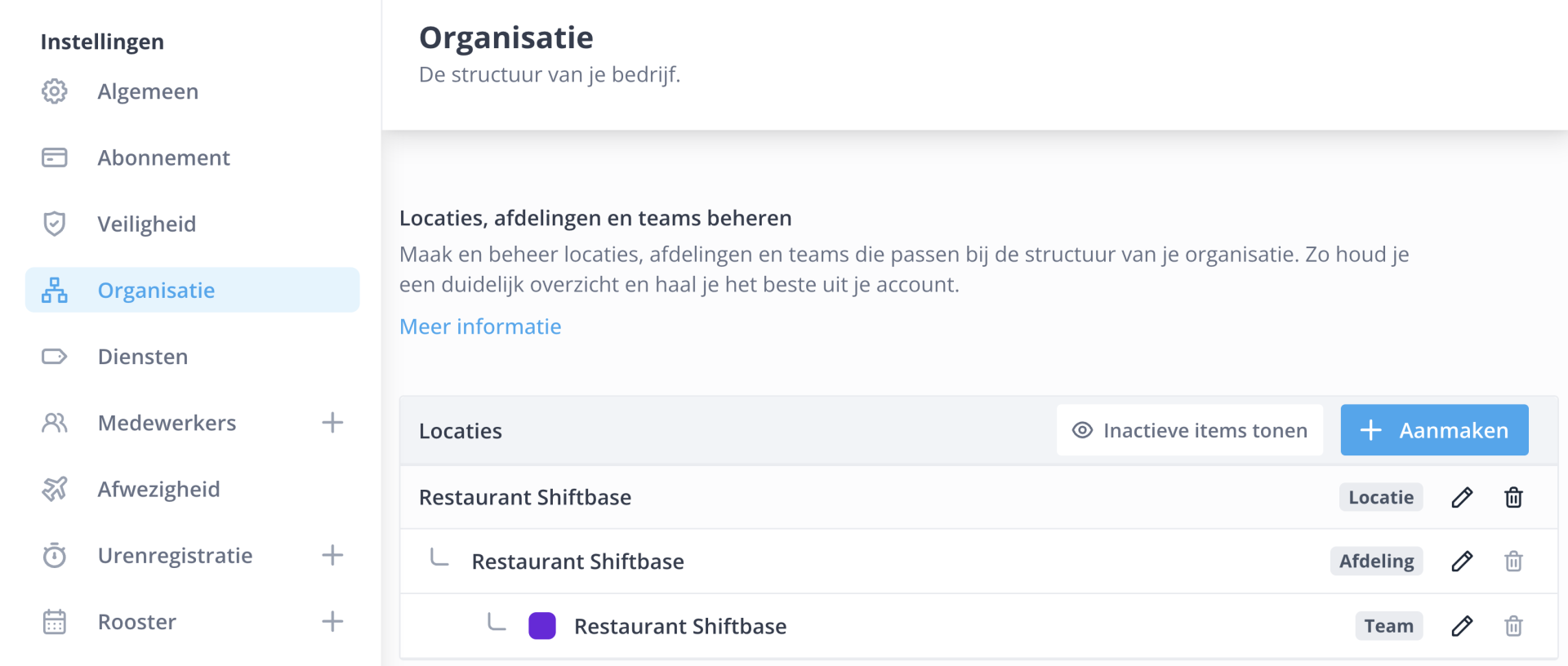
Locatie
De locatie is meestal de naam van het bedrijf. Deze regel zelf doet nog niets, maar hier zal alles onder vallen wat we verder gaan aanmaken.
Heb je dus twee bedrijven en wil je beide in één Shiftbase-account, dan kun je een extra locatie aanmaken.
Afdelingen
Een afdeling kun je zien als een los 'eiland' met eigen regels, diensten en medewerkers die hier werken. Bijvoorbeeld: bij Shiftbase hebben wij een afdeling Support. Enkel medewerkers van Support kunnen hier naar het rooster kijken of diensten werken. De instellingen voor het registreren van uren kunnen hier afwijken ten opzichte van andere afdelingen.
Vaak willen bedrijfsleiders enkel hun eigen afdeling beheren. Als je per afdeling een andere bedrijfsleider hebt, dan kun je die structuur zo inrichten. Uiteraard kan een afdeling ook meerdere bedrijfsleiders hebben.
Teams
Medewerkers worden uiteindelijk op een team geplaatst. Dit is de basisplek waar de medewerker wordt ingepland. Een afdeling kan meerdere teams hebben, waarmee je onderscheid kunt maken in werkzaamheden of type medewerkers.
Voorbeeld
Bij Shiftbase hebben wij de afdeling Support, onderverdeeld in de volgende teams:
- Team 1e lijn – Collega’s die de telefoon aannemen en de chat afhandelen.
- Team 2e lijn – Collega’s die escalaties van de 1e lijn oppakken.
- Team Consultant – Collega’s die afspraken plannen om het systeem op te zetten.
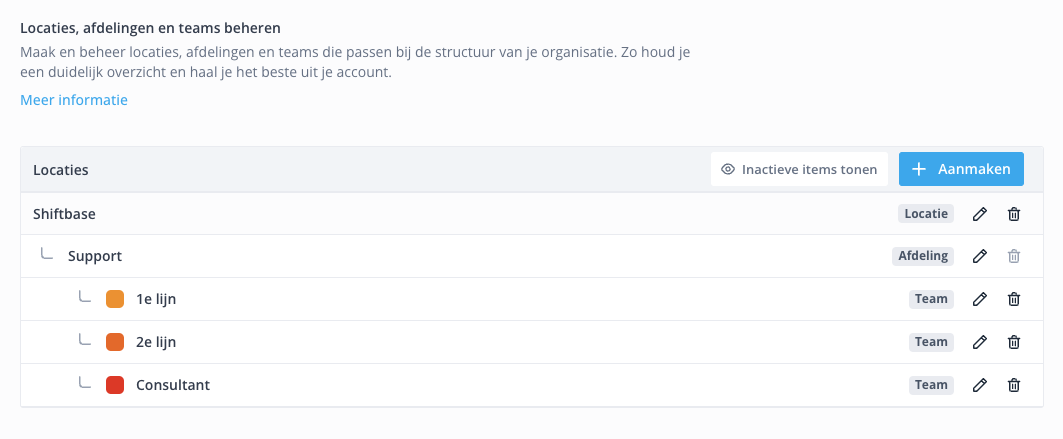
Zoals eerder vermeld staat een medewerker op één team binnen de afdeling. Moet deze toch op een ander team werken, dan kan dat tijdelijk via 'uitlenen'.
3. Locatie / afdeling / team toevoegen
Wil je jouw organisatiestructuur maken dan kun je makkelijk een locatie, afdeling of team toevoegen. Je doet dit als volgt:
- Klik op de blauwe knop '+ Aanmaken'
- Kies voor Locatie, Afdeling of Team
- Vul de velden in
- Klik onderaan op de blauwe knop 'Aanmaken'
Tip: Bij het aanmaken van een afdeling kun je een adres invullen. Hiermee kun je het weerbericht in het rooster laten tonen.
4. Voorbeelden van een organisatiestructuur
Een aantal voorbeelden van een account opzet:
Restaurant voorbeeld 1
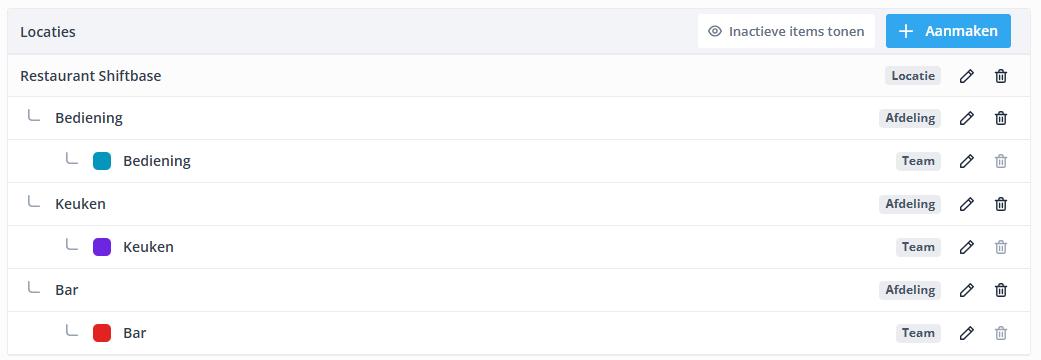
- Medewerkers zien alleen roosters van hun eigen team/afdeling.
-
Meerdere bedrijfsleiders of planners per afdeling is mogelijk.
Restaurant voorbeeld 2
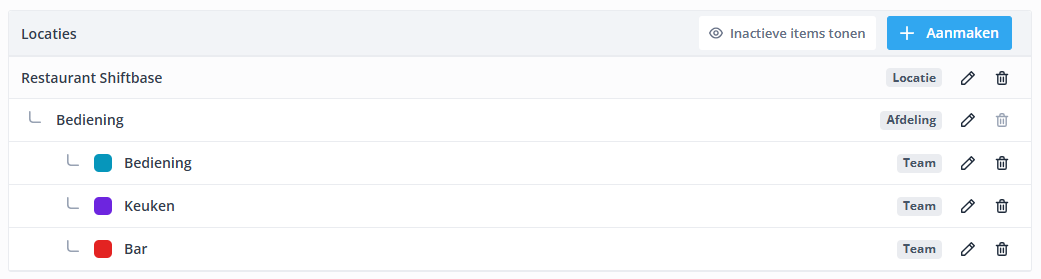
- Teams kunnen elkaars rooster inzien.
- Beheerders beheren gezamenlijk alle teams binnen één afdeling.
Winkel voorbeeld
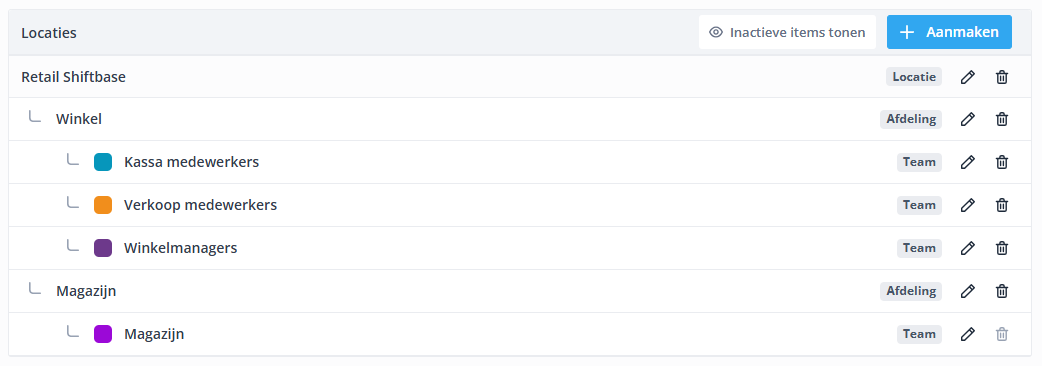
- Winkel en magazijn zijn aparte afdelingen/locaties.
- Zo kun je aparte instellingen toepassen zoals diensten of klokafrondingen.
Kantoor voorbeeld
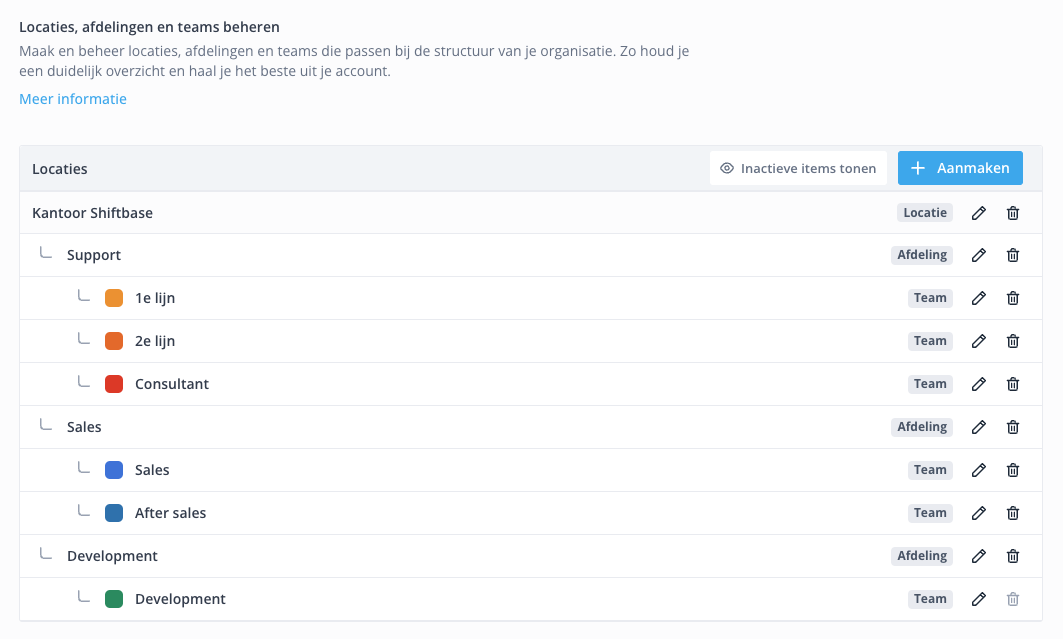
- Kantoor gesplitst in verschillende afdelingen vanwege verschillende werkwijzen.
- Opgesplitste structuur geeft beter overzicht, ook voor medewerkers.